Bir öğreticinin belirli adımlarını arkadaşlarınıza veya aile üyelerinize açıklarken sabrınızın tükendiği bir durumda oldunuz mu? Apple’ın artık bunun için bir çözümü var. Bu doğru, iOS 11 ile ekranınızı yerel olarak kaydedebilecek ve arkadaşlarınızla paylaşabileceksiniz, böylece onlara bir dizi ekran görüntüsü göndererek kafa karışıklığı eklemek yerine ne aktarmaya çalıştığınızı anlayabilecekler. Ekranı iOS’un önceki sürümlerinde kaydedebilseniz de iPhone veya iPad’inizi bir Mac veya PC’ye bağlamanız gerekir. Neyse ki, iOS 11 yerel bir ekran kayıt çözümü getiriyor. O halde lafı daha fazla uzatmadan iOS 11’de kaydın nasıl ekranlanacağına bir göz atalım:
iOS 11’de Ekran Kaydı Etkinleştir
Not: Bunu bir iPhone 7 Plus’ta ve geliştiriciler için en son iOS 11 beta 1’i çalıştıran bir iPhone 6’da denedim, bu yüzden bu sizin için de işe yaramalı.
Ekran kaydı özelliği, doğrudan iOS 11’in Kontrol Merkezine yerleştirilmiştir. Varsayılan olarak, geçiş görünmez ve bu nedenle, bu şık özelliği kullanmaya başlamadan önce Kontrol Merkezine eklemeniz gerekir. Bu nedenle, bunu yapmak için aşağıdaki adımları uygulamanız yeterlidir:
iOS cihazınızda Ayarlar uygulamasına gidin ve “Kontrol Merkezi”ne dokunun. İçeri girdikten sonra, biraz aşağı kaydırın ve Kontrol Merkezinize eklemek için Ekran Kaydı’nın hemen yanındaki “+” simgesine dokunun.
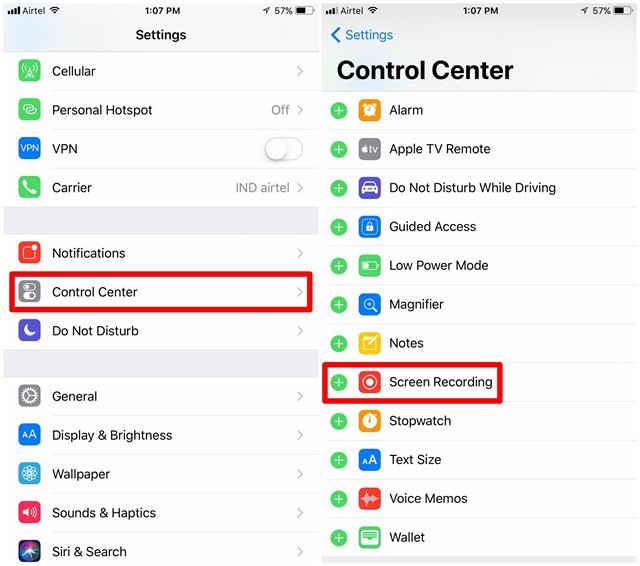
iOS 11’de Ekranı Kaydet
Kontrol Merkezi’nde Ekran Kaydı’nı etkinleştirdikten sonra, Kontrol Merkezini çağırmak için iPhone’unuzun altından yukarı doğru hızlıca kaydırabilirsiniz. Aşağıdaki ekran görüntüsünde gösterildiği gibi, ekran kaydı için bir geçiş olduğunu fark edeceksiniz. İstediğinizi kaydetmeye başlamak için üzerine bir kez dokunun.
Kayıt sırasında, ekran kayıt simgesi kırmızı olacak ve ekranın üst kısmında geçen süreyi gösteren mavi bir çubuk görüntülenecektir. Kaydı durdurmak istiyorsanız, bu mavi çubuğa dokunabilir ve “Durdur” a basabilir veya geçiş düğmesine tekrar dokunabilirsiniz.
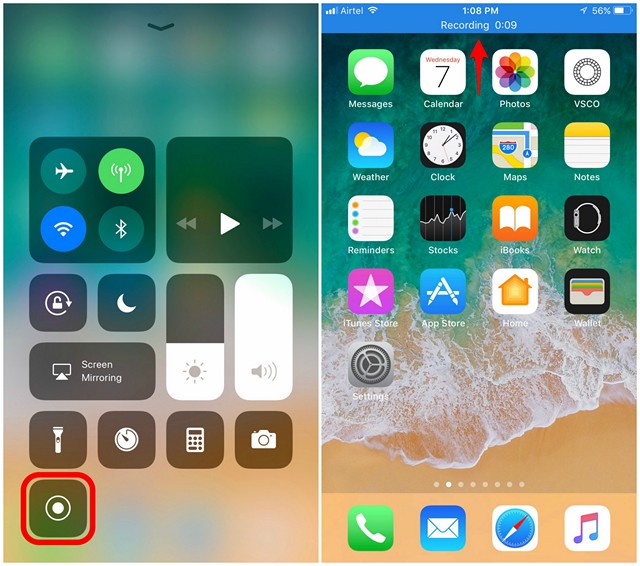
iPhone 6s/6s Plus veya iPhone 7/7 Plus kullanıyorsanız, ekran kaydı geçişi için kullanılabilen 3D Dokunma özelliğini kullanabilirsiniz. Cihazınızın mikrofon sesini etkinleştirmek veya devre dışı bırakmak için geçiş düğmesine dokunmaya zorlayabilirsiniz. Yani, sesinizle bir şey kaydetmek istiyorsanız, bunu kesinlikle yapabilirsiniz.
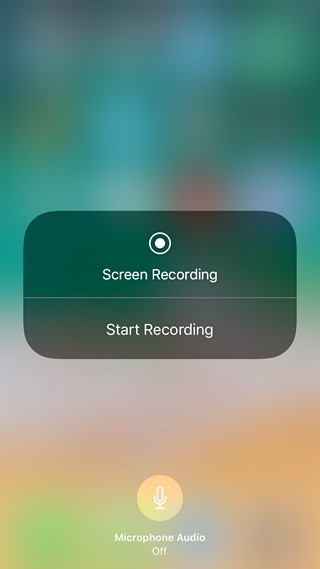
Kaydedilen video dosyasına Fotoğraflar Uygulamasından erişilebilir. Bu uygulamada, kaydedilen videonun gereksiz kısımlarını bile kırpabilirsiniz. Her kayıt Kontrol Merkezinizle başladığı için bu oldukça önemlidir.
iPhone veya iPad’inizde iOS 11’de Ekranı Kolayca Kaydedin
Pekala, geçiş düğmesini Kontrol Merkezinize ekledikten sonra, bu, cihazınızın ekranını kaydetmenin en kolay yolu olacaktır. Mikrofonun ses ve video uzunluğu üzerinde kolay kontrol ile kullanıcı, kaydettikleri şey üzerinde tam kontrole sahiptir. Apple’ın bu özelliği doğrudan iOS’a uygulaması için çok uzun zamandır bekliyorduk ve bu özellik kesinlikle beklemeye değer gibi görünüyor.
Peki, ekran kaydını kendiniz denemeye hazır mısınız? Aşağıdaki yorumlar bölümünde görüşlerinizi çekerek sürecin nasıl gittiğini bize bildirin.

